So erstellen Sie Ihren eigenen IPSec VPN -Server unter Linux
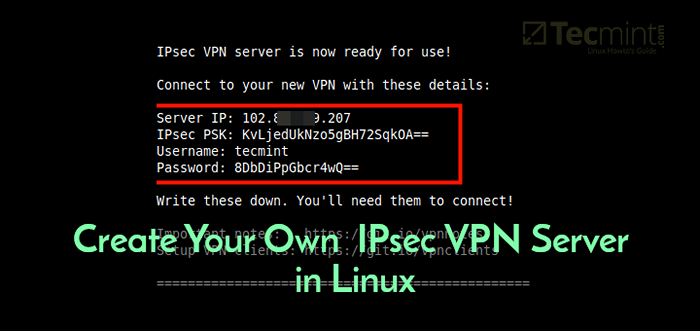
- 4639
- 318
- Marleen Weight
Es gibt so viele Vorteile der Verwendung eines VPN (virtuelles privates Netzwerk), von denen einige Sie im Internet schützen, indem Sie Ihren Datenverkehr verschlüsseln und Ihnen helfen, auf blockierte Inhalte/Websites/Webanwendungen von überall zuzugreifen. Nicht zu erwähnen, VPN Hilft Ihnen auch, das Internet anonym zu durchsuchen.
In diesem Artikel lernen Sie, wie Sie schnell und automatisch Ihre eigenen einrichten können IPSec/L2TP VPN Server in CentOS/Rhel, Ubuntu, Und Debian Linux -Verteilungen.
Voraussetzungen:
- Ein frisch CentOS/Rhel oder Ubuntu/Debian VPS (virtueller privater Server) von jedem Anbieter wie Linode.
Einrichten des IPSec/L2TP -VPN -Servers unter Linux
Um den VPN -Server einzurichten, werden wir eine wundervolle Sammlung von Shell -Skripten verwenden, die von Lin Song erstellt wurden, die installiert Libreswan als die Ipsec Server und XL2TPD als die L2TP Anbieter. Das Angebot enthält auch Skripte zum Hinzufügen oder Löschen von VPN -Benutzern, aktualisiert die VPN -Installation und vieles mehr.
Melden Sie sich zunächst in Ihre an VPS über Ssh, Führen Sie dann die entsprechenden Befehle für Ihre Verteilung aus, um den VPN -Server einzurichten. Standardmäßig generiert das Skript zufällige VPN -Anmeldeinformationen (Geteilter Schlüssel, VPN -Benutzername, Und Passwort) für Sie und zeigen Sie sie am Ende der Installation an.
Wenn Sie jedoch Ihre eigenen Anmeldeinformationen verwenden möchten, müssen Sie zunächst eine starke generieren Passwort Und PSK wie gezeigt.
# OpenSSL Rand -base64 10 # OpenSSL Rand -base64 16
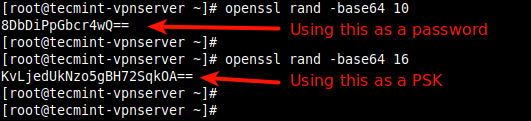 Erstellen Sie VPN -Anmeldeinformationen
Erstellen Sie VPN -Anmeldeinformationen Setzen Sie diese generierten Werte wie im folgenden Befehl beschriebenen. Alle Werte müssen darin platziert werden. 'Einzelzitate' wie gezeigt.
- Vpn_ipsec_psk - Dein IPSec-Taste vor dem Shared.
- Vpn_user - Ihr VPN -Benutzername.
- Vpn_password - Ihr VPN -Passwort.
---------------- Auf Centos/Rhel ---------------- # WGet https: // git.IO/vpnsetup -centos -o vpnsetup.sh && vpn_ipsec_psk = 'Kvljeduknzo5gbh72SQKOA =='Vpn_user ='Tecmint'Vpn_password ='8DBDIPPGBCR4WQ =='sh vpnsetup.Sch ---------------- Auf Debian und Ubuntu ---------------- # WGet https: // git.IO/VPNSETUP -O VPNSETUP.sh && vpn_ipsec_psk = 'Kvljeduknzo5gbh72SQKOA =='Vpn_user ='Tecmint'Vpn_password ='8DBDIPPGBCR4WQ =='sudo sh vpnsetup.Sch
Die Hauptpakete, die installiert werden, sind Bind-Utils, Net-Tools, Bison, Flex, GCC, libcap-ng-devel, libcurl-devel, libselinux-devel, nspr-devel, nss-devel, pam-devel, xl2tpd, Iptables-Services, systemd-devel, fipscheck-devel, libvent-devel und fail2ban (um SSH) und ihre jeweiligen Abhängigkeiten zu schützen. Anschließend wird Libreswan aus Quelle heruntergeladen, kompiliert und installiert, die erforderlichen Dienste ermöglicht und startet.
Sobald die Installation abgeschlossen ist, werden die VPN -Details wie im folgenden Screenshot gezeigt angezeigt.
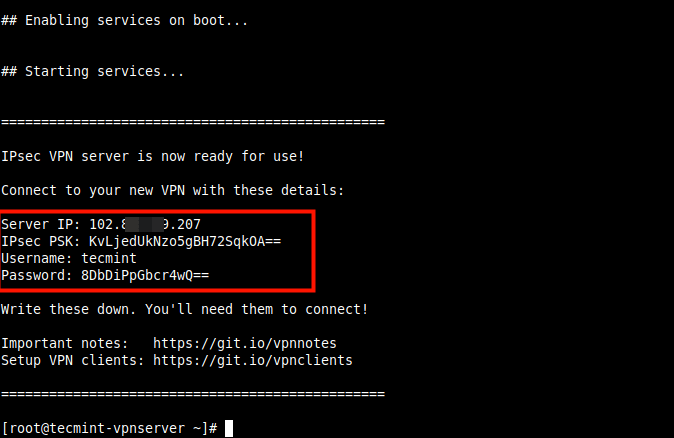 Richten Sie Ihren eigenen IPSec VPN Linux -Server ein
Richten Sie Ihren eigenen IPSec VPN Linux -Server ein Als nächstes müssen Sie a einrichten VPN Client für Desktops oder Laptops mit einer grafischen Benutzeroberfläche finden Sie in dieser Anleitung: So richten Sie einen L2TP/IPSec -VPN -Client unter Linux ein.
So fügen Sie die VPN -Verbindung in einem mobilen Gerät wie einem hinzu Android Telefonieren, gehen Sie zu Einstellungen -> Netzwerk & Internet (oder Wireless & Netzwerke -> Mehr) -> Fortschrittlich -> VPN. Wählen Sie die Option zum Hinzufügen eines neuen VPN. Der VPN -Typ sollte auf festgelegt werden Ipsec XAuth PSK, Verwenden Sie dann das VPN -Gateway und die oben genannten Anmeldeinformationen.
So addieren oder entfernen Sie einen VPN -Benutzer unter Linux
Um eine neue zu erstellen VPN Benutzer oder aktualisieren Sie einen vorhandenen VPN -Benutzer mit einem neuen Kennwort, laden Sie die herunter und verwenden Sie die add_vpn_user.Sch Skript mit dem folgenden WGet -Befehl.
$ wget -o add_vpn_user.sh https: // raw.GithubuSercontent.com/hwdsl2/setup-ipsec-vpn/master/extras/add_vpn_user.sh $ sudo sh add_vpn_user.sh 'userername_to_add "user_password'
So löschen Sie einen VPN -Benutzer, laden Sie die herunter und verwenden Sie die del_vpn_user.Sch Skript.
$ wget -o del_vpn_user.sh https: // raw.GithubuSercontent.com/hwdsl2/setup-ipsec-vpn/master/extras/del_vpn_user.sh $ sudo sh del_vpn_user.sh 'userername_to_delete'
So upgraden Sie die Libreswan -Installation unter Linux auf
Sie können die aktualisieren Libreswan Installation mit dem vpnupgrade.Sch oder vpnupgrade_centos.Sch Skript. Stellen Sie sicher, dass Sie die bearbeiten Swan_ver Variable zu der Version, die Sie installieren möchten, innerhalb des Skripts.
---------------- Auf Centos/Rhel ---------------- # WGet https: // git.IO/vpnupgrade -centos -o vpnupgrade.sh && sh vpnupgrade.Sch ---------------- Auf Debian und Ubuntu ---------------- # WGet https: // git.IO/vpnupgrade -o vpnupgrade.sh && sudo sh vpnupgrade.Sch
So deinstallieren Sie den VPN -Server unter Linux
Um das zu deinstallieren VPN Installation, machen Sie Folgendes aus.
Auf rhel/centos
# yum entfernen xl2tpd
Dann öffnen /etc/sysconfig/iptables Konfigurationsdatei und entfernen Sie die nicht benötigten Regeln und bearbeiten Sie /etc/sysctl.Conf Und /etc/rc.lokal Datei und entfernen Sie die Zeilen nach dem Kommentar # Hinzugefügt von HWDSL2 VPN -Skript in beiden Dateien.
Auf Debian/Ubuntu
$ sudo apt-gett purge xl2tpd
Als nächstes bearbeiten /etc/iptables.Regelnkonfiguration Datei und entfernen Sie alle nicht benötigten Regeln. Zusätzlich bearbeiten /etc/iptables/Regeln.v4 Wenn es existiert.
Dann bearbeiten /etc/sysctl.Conf Und /etc/rc.lokal Dateien, entfernen Sie die Zeilen nach dem Kommentar # Hinzugefügt von HWDSL2 VPN -Skript in beiden Dateien. Nicht entfernen beenden 0 Wenn es existiert.
Optional können Sie bestimmte Dateien und Verzeichnisse entfernen, die während der VPN -Einrichtung erstellt wurden.
# RM -f /etc /ipsec.conf* /etc /ipsec.Geheimnisse*/etc/ppp/chapsecrets*/etc/ppp/Optionen.xl2tpd* /etc /pam.d/pluto/etc/sysconfig/pluto/etc/default/pluto # rm -rf/etc/ipsec.d /etc /xl2tpd
Einrichten eines IPSec-basierten VPN von Site-to-Site-Basis mit Strongswan, Schauen Sie sich unsere Führer an:
- Wie man IPSec-basierte VPN mit Strongswan auf Debian und Ubuntu einrichtet
- So richten Sie auf IPSec-basierte VPN mit Strongswan auf CentOS/RHEL 8 ein
Referenz: https: // github.com/hwdsl2/setup-ipsec-vpn
Zu diesem Zeitpunkt ist Ihr eigener VPN -Server in Betrieb. Sie können alle Fragen teilen oder uns Feedback mit dem folgenden Kommentarformular geben.
- « So installieren Sie Splunk Log Analyzer auf CentOS 7
- Linux Foundation Certified IT Associate (LFCA) »

